DOSBox是一种DOS模拟程序,如果电脑里安装了DOSBox,可以实现很多游戏的正常运行,最重要的是,DOSBox可以将游戏的声音完美的体现出来。那么,DOSBox怎么用呢?其实DOSBox的使用方法并不难,只是有些用户没有操作过而已,下面我们一起来看看DOSBox怎么用吧!

DOSBox怎么用?
1、下载DOSBox软件,并进行安装;
DOSBox下载地址:http://www.xitongzhijia.net/soft/86425.html
2、点击打开,就自动安装到默认的系统盘c盘了;
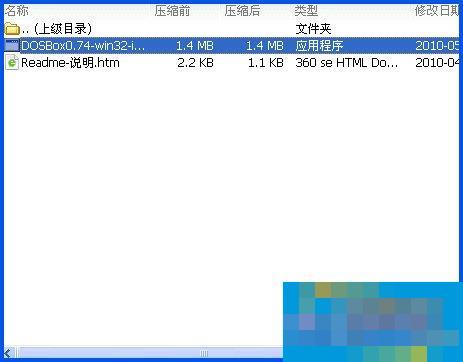
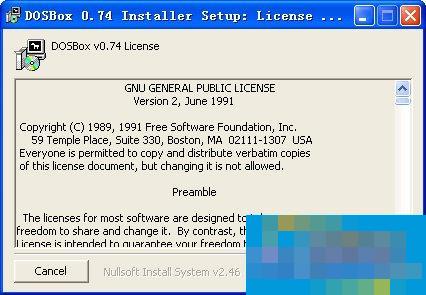
3、安装C盘的位置,通常都是在‘C:Program FilesDOSBox-0.74’;
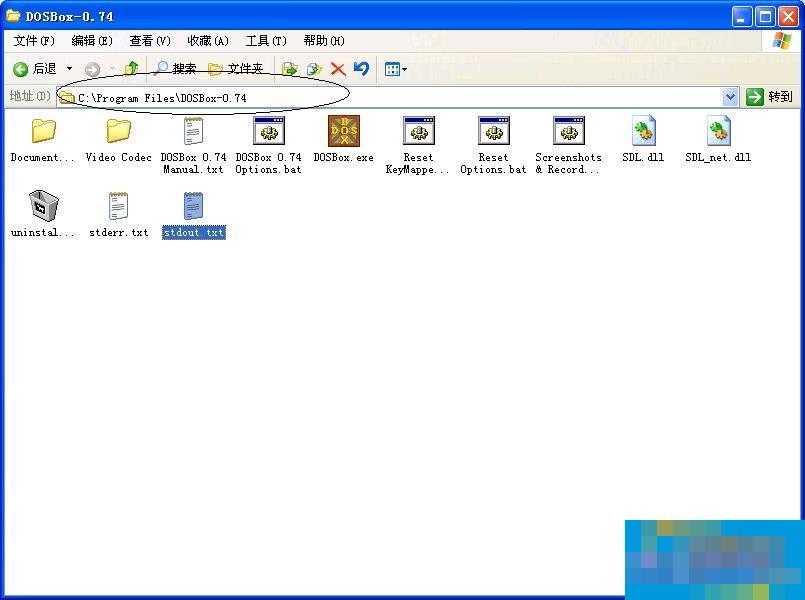
4、打开这个‘C:Program FilesDOSBox-0.74’,点击里面的‘DOSBox.exe’就可以运行了;

5、在输入框状态下z:>mount c d:dos ===> "z:>" 这个是提示符 “c”作为虚拟C盘 “d:dos”你要虚拟的文件夹位置。简单的说,你把你要虚拟的文件夹位置换掉上面的;
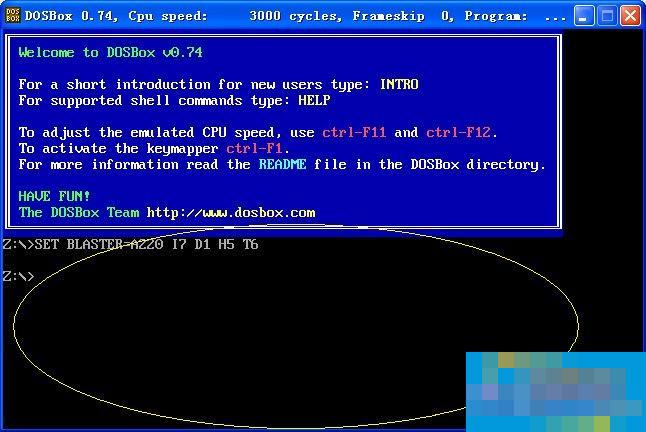
6、D:DOS 在刚才的提示符下输入 c: ,这样就切换到虚拟的c盘,也就是你要的游戏目录,运行C目录下的游戏,以后操作按DOS命令就可以了。
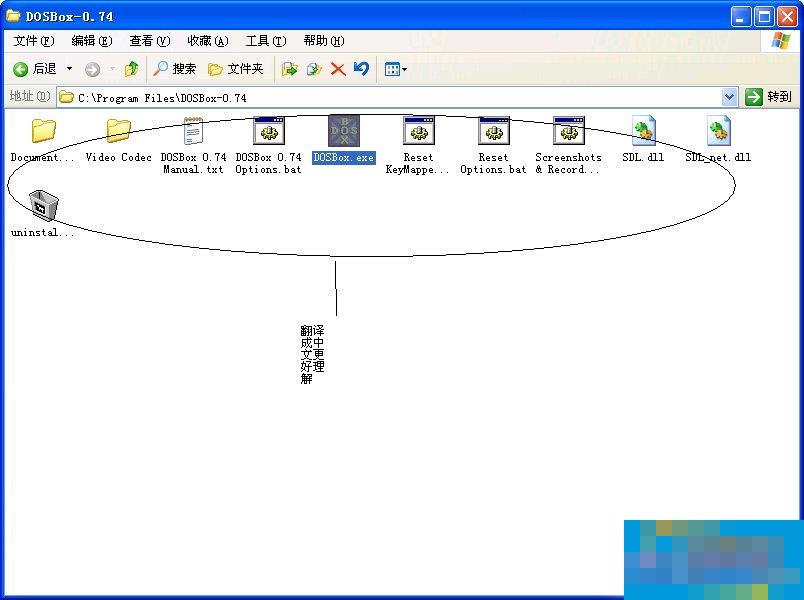
好啦,以上就是小编带给大家的全部内容了,是不是很简单呢?你学会了么?想了解更多的相关内容,请随时关注资讯动态吧,欢迎到来下载哦!
- 重返内地大银幕!《海绵宝宝:拯救比奇堡》首映
- 《伟大征程》北电放映 为青年学子带来深刻启迪
- 《志愿军2》曝片段 朱一龙辛柏青“上阵父子兵”
- 《绑架游戏》曝片段 富二代设局骗父亲巨额赎金
- 《哈利·波特与魔法石》重映 内地票房累计近3亿!
- 接力传递真情!《里斯本丸沉没》观影人次超100万
- 《王权与自由》鱼饵获取方法 鱼饵怎么获得
- 《王权与自由》全鱼类大小及出没地点一览 王权与自由有哪些鱼
- 《崩坏星穹铁道》2.5新混沌满星攻略 鳞渊潮动怎么打
- 《崩坏星穹铁道》2.5新混沌机制介绍 虚韧性是什么意思
- 《王权与自由》血色愤怒之岛副本打法分享 血色愤怒之岛副本怎么打
- 《崩坏星穹铁道》乱破抽取建议
- 《崩坏星穹铁道》乱破培养材料汇总
- 《暗喻幻想》属性解释 暗喻幻想有哪些属性
- 《暗喻幻想》序章敌人弱点及掉落物一览 序章敌人弱点是什么
- 《暗喻幻想》贝雷加回廊敌人弱点及掉落物一览
- 《暗喻幻想》雷迦利斯大教堂敌人弱点分享 雷迦利斯大教堂敌人掉落物一览
- 《暗喻幻想》特拉迪亚沙漠敌人弱点及掉落物一览
- 《暗喻幻想》小鬼的巢穴敌人弱点及掉落物一览
- 《暗喻幻想》探求旅人强度分析
- 《暗喻幻想》大沙虫巢穴敌人弱点及掉落物一览
- 《暗喻幻想》魔法探求者强度分析 魔法探求者属性介绍
- 《暗喻幻想》灵魂骇客强度分析 灵魂骇客属性介绍
- 《暗喻幻想》克里安特城敌人弱点及掉落物分享
- 《暗喻幻想》食人洞穴敌人弱点及掉落物一览 食人洞穴敌人弱点是什么
- 《暗喻幻想》术士强度分析 术士属性介绍
- 《暗喻幻想》地下纳骨堂敌人弱点及掉落物一览 地下纳骨堂敌人弱点是什么
- 《暗喻幻想》巫师强度分析 巫师属性介绍
- 《暗喻幻想》格拉西亚密林敌人弱点及掉落物一览
- 《暗喻幻想》叹息之墓敌人弱点及掉落物一览 叹息之墓敌人弱点是什么